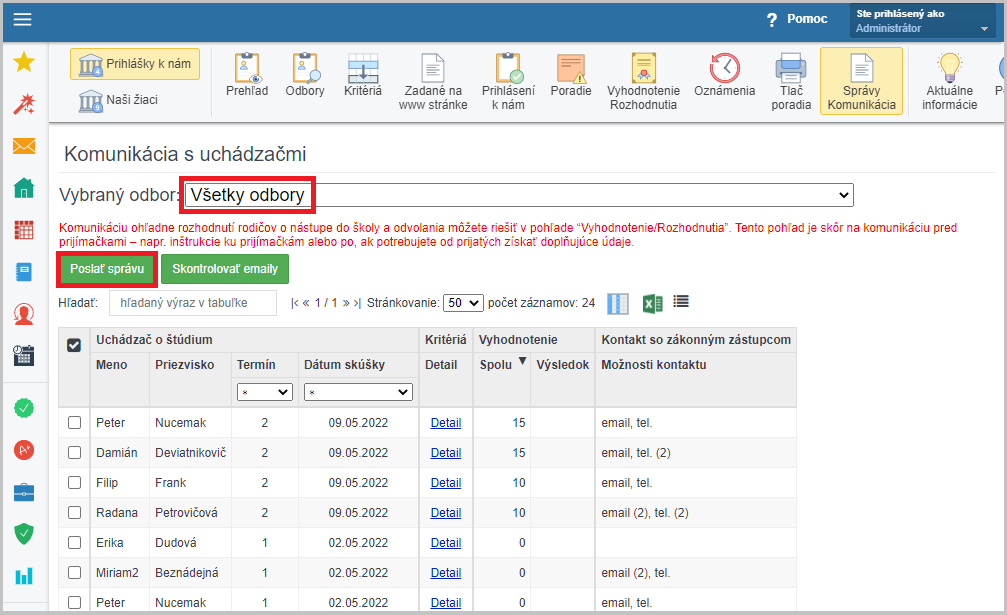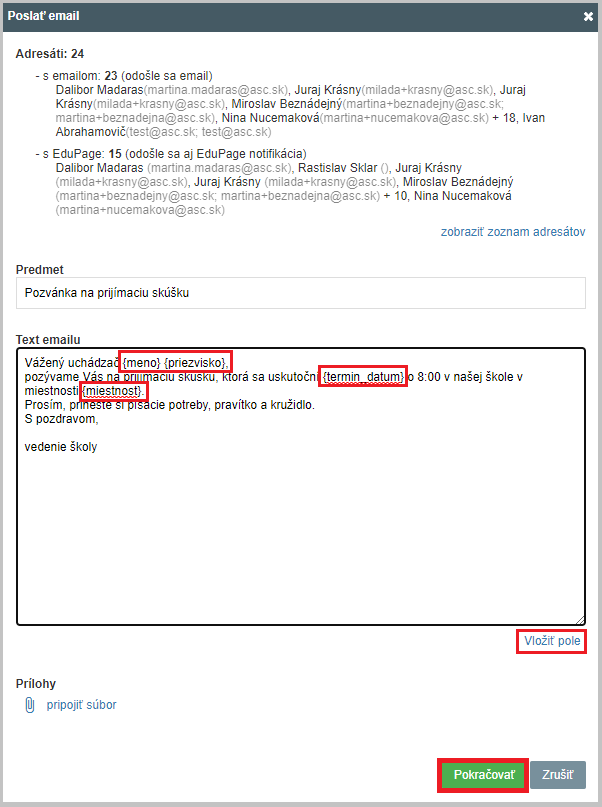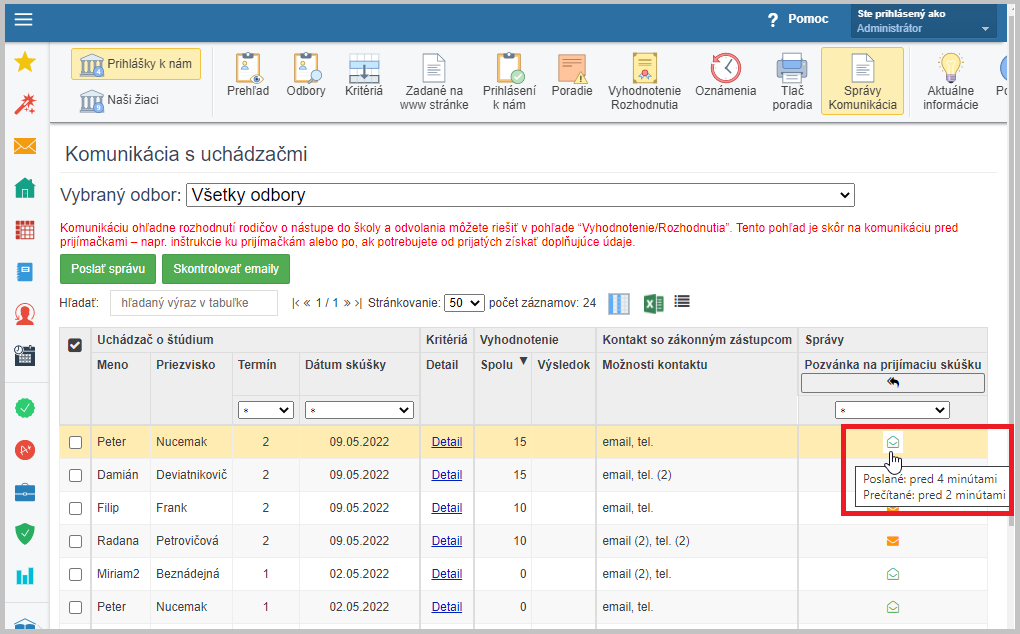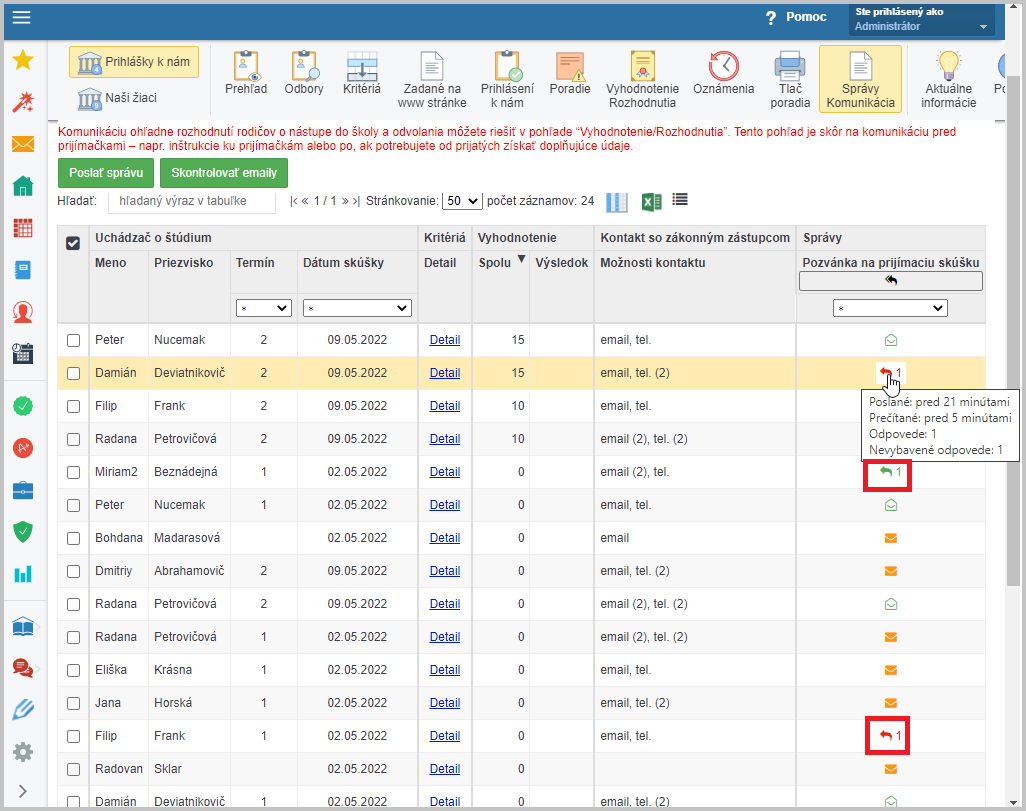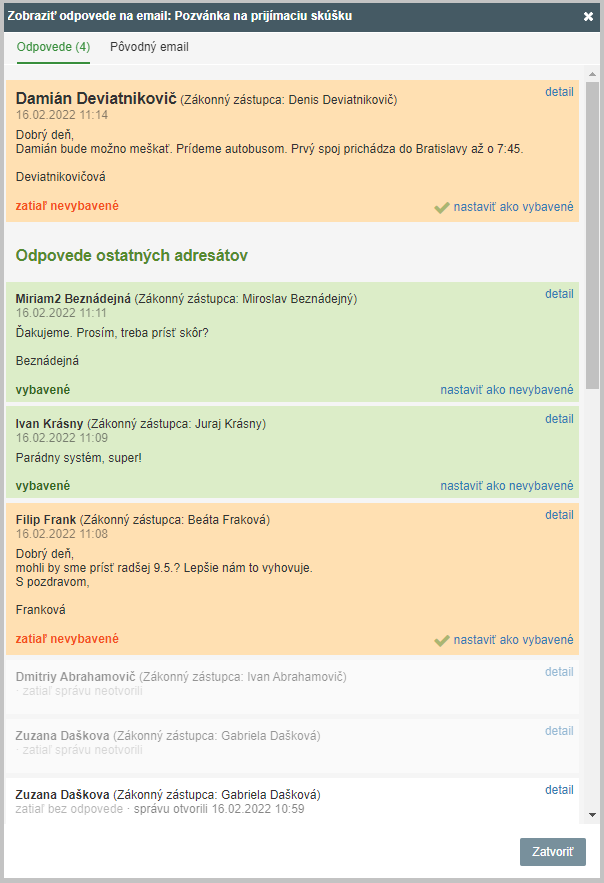Ako poslať pozvánku na prijímacie skúšky cez EduPage?
Skôr ako začnete uchádzačom posielať pozvánky, nastavte im dátum prijímacej skúšky, prípadne miestnosť skúšky.
Ako nastaviť uchádzačom konkrétny deň a miestnosť prijímacích skúšok a ako im ich oznámiť?
V hornom menu vyberte Správy/komunikácia.
Pozvánky môžete poslať na všetky odbory naraz, alebo naraz iba na konkrétny odbor. Vyberte odbor.
Keďže pozvánky posielate všetkým uchádzačom, nemusíte jednotlivých uchádzačov zaškrtávať. Všetci uchádzači naraz sú označení čiernym zaškrtávačom v ľavom hornom rohu tabuľky.
Kliknite na "Poslať správu".
Napíšte predmet a text správy.
Prispôsobený obsah môžete pridať cez možnosť "Vložiť pole". Napríklad Meno, Priezvisko, dátum skúšky a miestnosť. Každému adresátovi sa tak pošle personalizovaná pozvánka s jeho vlastnými údajmi.
K správe môžete priložiť aj prílohy stlačením tlačidla Pripojiť súbor v spodnej časti okna. Ak pripájate prílohu, odporúčame pripájať PDF súbory namiesto DOCX súborov.
Kliknite "Pokračovať" a správu odošlite.
V stĺpci Správy vidíte všetky odoslané správy podľa predmetu správy.
Ikona obálky naznačuje odoslanú správu. Plná oranžová obálka znamená neprečítanú správu, prázdna obálka znamená, že adresát si už správu prečítal. Ak sa nastavíte myšou ponad obálku, ukáže sa termín odoslania/prečítania.
Ikona šipky označuje odpoveď od rodiča. Ak ju označíte ako vybavenú, prefarbí sa na zeleno.
Kliknutím na ikonu šipky sa zobrazia odpovede všetkých rodičov na túto správu.
Odporúčame vybavené odpovede rodičov označiť ako vybavené, aby ste mali prehľad o tom, ktoré ste už riešili a ktoré ešte nie.
Kde uvidím, ktorí uchádzači si už pozvánku/správu prečítali a ich odpovede?

 English
English  Deutsch
Deutsch  España
España  Francais
Francais  Polish
Polish  Russian
Russian  Čeština
Čeština  Greek
Greek  Lithuania
Lithuania  Romanian
Romanian  Arabic
Arabic  Português
Português  Indonesian
Indonesian  Croatian
Croatian  Serbia
Serbia  Farsi
Farsi  Hebrew
Hebrew  Mongolian
Mongolian  Bulgarian
Bulgarian  Georgia
Georgia  Azerbaijani
Azerbaijani  Thai
Thai  Turkish
Turkish  Magyar
Magyar